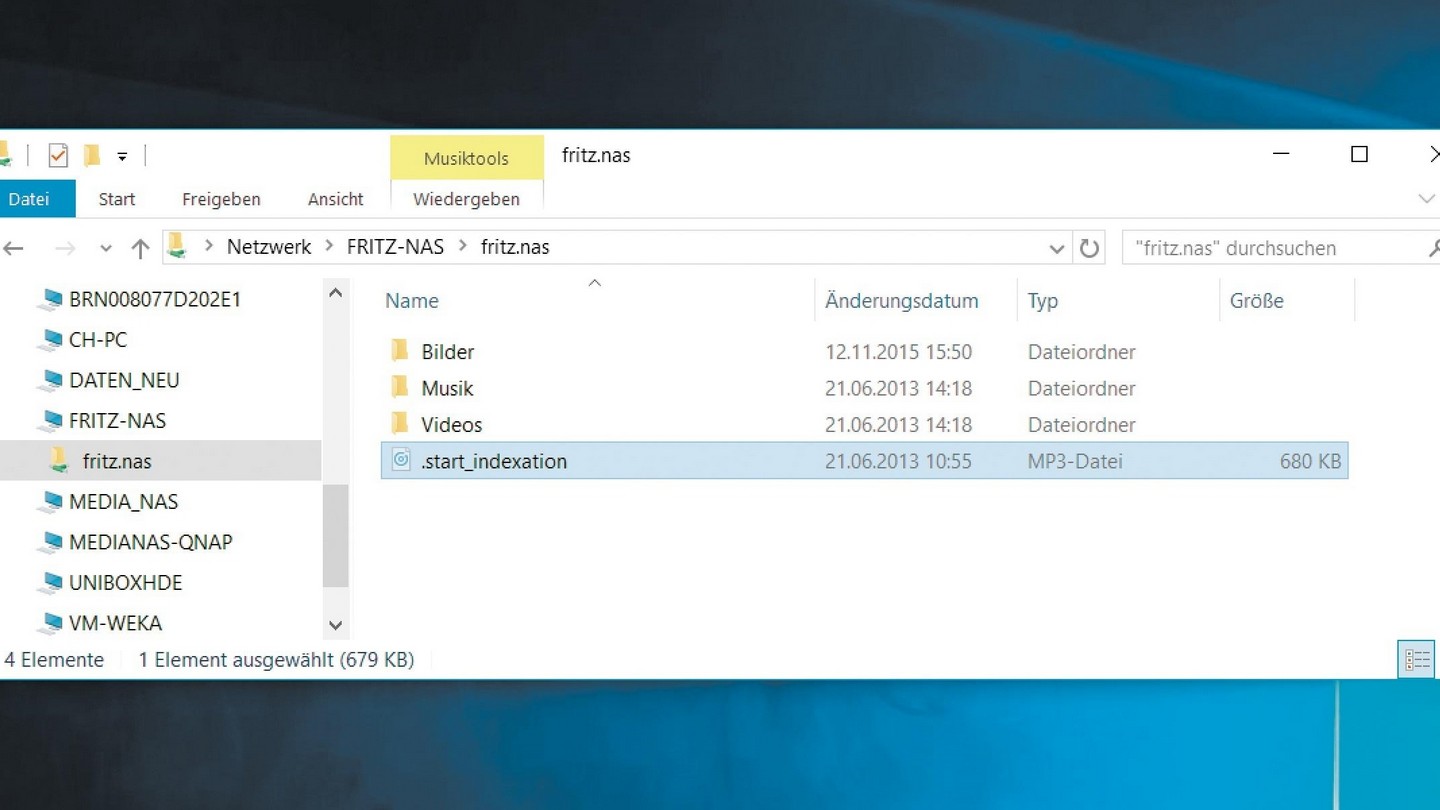
Windows 11 KB5037853 Güncellemesi: Dosya Gezgini’nde Sürükle Bırak İle Kolay Dosya Taşıma ve Kopyalama
Windows 11 kullanıcıları için harika bir haberimiz var! Microsoft, KB5037853 güncellemesiyle Dosya Gezgini’ne yepyeni bir özellik ekledi. Bu özellik sayesinde, artık dosyaları bir klasör yolu içinde sürükleyip bırakarak kolayca taşıyabilir veya kopyalayabilirsiniz. Evet, yanlış duymadınız, işlem sandığınızdan çok daha kolay! Özellikle bilgisayarında çok sayıda dosyası olanlar için bu özellik adeta bir can simidi olacak. Gelin, bu yeni özelliği nasıl kullanacağınızı adım adım inceleyelim.
Dosya Gezgini’nde Klasör Yollarını Kullanarak Dosya Taşıma ve Kopyalama
Yeni özellik, Dosya Gezgini’nin adres çubuğunda bulunan "breadcrumb" (ekmek kırıntıları) navigasyonu aracılığıyla çalışıyor. "Breadcrumb" navigasyonu, grafiksel kullanıcı arayüzlerinde kullanılan bir tasarım modelidir. Genellikle, dallanmış bir klasör yapısında nerede olduğunuzu gösteren bir metin satırıdır. Yani, tıpkı Hansel ve Gretel masalındaki gibi, bulunduğunuz yerden başlangıç noktasına kadar olan yolu gösteren bir iz bırakır.
Windows 11’in son güncellemesiyle birlikte, fareyi kullanarak dosyaları Gezgin içindeki yollarında kolayca kopyalayabilir veya taşıyabilirsiniz. Daha önce bu işlem için ya kopyala-yapıştır yöntemini kullanmak ya da dosyayı hedef klasöre sürüklemek gerekiyordu. Şimdi ise, "breadcrumb" navigasyonunu kullanarak, dosyaları istediğiniz klasöre tek bir hareketle taşıyabilirsiniz.
"Breadcrumb" Navigasyonunu Anlamak
Dosya Gezgini, adres çubuğunun hemen altında bu bilgileri görüntüler. Örneğin, "Bu Bilgisayar – Win11 (C:) – Windows – System32" gibi bir girdi, şu anda System32 klasöründe olduğunuzu, bunun da Windows’un C: sürücüsündeki bir alt klasörü olduğunu gösterir. Bu satır, dört adet "breadcrumb" içeriyor.
Dosyaları Sürükle Bırak ile Taşıma ve Kopyalama
Şimdi gelelim işin en keyifli kısmına: Dosyaları sürükle bırak yöntemiyle taşıma ve kopyalama işlemine. Diyelim ki, System32 klasöründe bulunan bir dosyayı Windows klasörüne taşımak istiyorsunuz. Yapmanız gereken tek şey, dosyayı fare ile tutarak "breadcrumb" navigasyonunda bulunan "Windows" seçeneğinin üzerine sürüklemek. Dosyayı bıraktığınız anda, dosya System32 klasöründen Windows klasörüne taşınmış olacak.
Eğer dosyayı taşımak yerine kopyalamak isterseniz, işlemi yaparken Ctrl tuşuna basılı tutmanız yeterli. Dosyayı sürükleyip "Windows" seçeneğinin üzerine bırakırken Ctrl tuşuna basılı tuttuğunuzda, dosya System32 klasöründe kalacak ve Windows klasörüne bir kopyası oluşturulacaktır.
Bu Yeni Özelliğin Avantajları
Bu yeni özelliğin sunduğu avantajlar saymakla bitmez:
- Zaman Tasarrufu: Özellikle çok sayıda dosyayı düzenlemek veya farklı klasörler arasında geçiş yapmak zorunda kaldığınızda, bu özellik size önemli ölçüde zaman kazandırır.
- Kolay Kullanım: Sürükle bırak yöntemi, karmaşık menülerde gezinmekten veya klavye kısayollarını ezberlemekten çok daha kolay ve sezgiseldir.
- Verimlilik Artışı: Dosyaları daha hızlı ve kolay bir şekilde yönetebildiğiniz için, genel verimliliğiniz artar.
- Organizasyon Kolaylığı: Bilgisayarınızdaki dosyaları düzenlemek ve organize etmek artık çok daha keyifli bir hale gelir.
- Hata Oranını Azaltma: Kopyala-yapıştır gibi yöntemlerde yanlışlıkla dosyaları silme veya yanlış klasöre yapıştırma olasılığı daha yüksektir. Sürükle bırak yöntemiyle bu tür hataların önüne geçebilirsiniz.
Özetle
Windows 11 KB5037853 güncellemesiyle gelen bu yeni özellik, Dosya Gezgini’ni kullanma şeklimizi kökten değiştiriyor. Artık dosyaları klasör yolları arasında sürükleyip bırakarak kolayca taşıyabilir veya kopyalayabilirsiniz. Bu özellik, özellikle çok sayıda dosyayı düzenlemek veya farklı klasörler arasında geçiş yapmak zorunda kalan kullanıcılar için büyük bir kolaylık sağlıyor. Eğer henüz Windows 11’e geçmediyseniz veya bu güncellemeyi yüklemediyseniz, bu harika özelliği deneyimlemek için hemen harekete geçin!
